
[Tutorial] So sichern Sie das iPhone in iCloud und stellen das Backup von iCloud wieder her

Es gibt einen Grund, warum viele iPhone-Nutzer iCloud zum Sichern ihrer Daten bevorzugen. Apple hat iCloud als einfache und sichere Möglichkeit entwickelt, Ihre Daten im Falle eines unerwarteten Ereignisses zu schützen, beispielsweise beim Verlust Ihres Telefons oder beim versehentlichen Löschen einer Datei.
Mit iCloud sichern Sie Ihre wichtigen Dateien online und können sie bei Bedarf problemlos wiederherstellen. Wenn Sie wissen möchten, wie Sie Ihr iPhone in iCloud sichern oder später ein Backup aus iCloud wiederherstellen, sind Sie hier genau richtig. Die folgende Anleitung führt Sie verständlich und leicht verständlich durch beide Schritte.
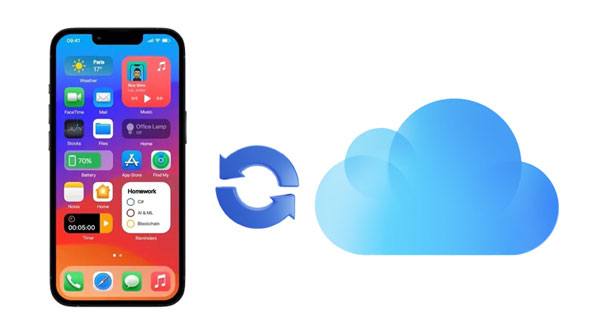
Wenn Sie Datenverlust vermeiden möchten, ist die Sicherung der einzige proaktive Weg. Regelmäßiges Sichern Ihres Telefons garantiert die Sicherheit Ihrer Daten. Ob Diebstahl, Absturz oder Beschädigung Ihres iPhones – mit einer ordnungsgemäßen Sicherung bleiben Ihre Daten sicher.
Darüber hinaus ist eine Sicherung einfacher, wenn Sie sie benötigen. Wenn Sie das iPhone wechseln, möchten Sie auch alle Daten Ihres alten iPhones behalten. Mit einem Backup ist es nur eine Frage von Minuten, alle Ihre Dateien durch einen einfachen Wiederherstellungsprozess auf Ihrem Gerät wiederherzustellen.
Was Sie mit iCloud sichern können:
Was kann nicht mit iCloud gesichert werden:
Vielleicht interessiert Sie das: So beheben Sie das Problem „Nicht genügend Speicherplatz auf dem Computer für iPhone-Backups“ (Bewährte Tipps)
iCloud ist zwar die beste und einfachste Möglichkeit, Ihr Gerät zu sichern, aber der geringere Speicherplatz ist für iOS Nutzer nicht besonders hilfreich. Apple bietet nur 5 GB kostenlosen iCloud-Speicher, was für Ihre Dateien sehr wenig sein kann. Das macht es unmöglich, alle Dateien zu sichern, selbst wenn Sie viele haben.
Wie sichere ich mein iPhone in iCloud? Ganz einfach. Sie können es automatisch oder manuell machen. Egal für welche Methode Sie sich entscheiden, Ihre Daten sind im Cloud-Speicher sicher. Alle wichtigen Dateien auf dem iPhone werden in iCloud gesichert.
Automatische Backups sind sehr wichtig. Sollten Sie irgendwann Daten verlieren oder Kopien Ihrer Daten benötigen, sollte die Wiederherstellung des Geräts über ein iCloud-Backup die Lösung sein. So sichern Sie Ihr iPhone automatisch in iCloud:
Schritt 1: Öffnen Sie die Anwendung „Einstellungen“ auf dem Startbildschirm Ihres iPhones.
Schritt 2: Klicken Sie auf „iCloud“ und melden Sie sich bei Ihrem iCloud-Konto an. Scrollen Sie dann nach unten, um „Backup“ zu finden. Klicken Sie darauf.
Schritt 3: Klicken Sie auf den Schieberegler neben „iCloud-Backup“ in der Position „Ein“, um die automatische Sicherung zu aktivieren.

Sobald Sie die iCloud-Sicherung auf einem iPhone aktivieren, werden täglich Daten gesichert, vorausgesetzt, das Gerät ist mit dem WLAN-Internet verbunden, an die Stromversorgung angeschlossen und der Bildschirm ist gesperrt.
So können Sie Ihr iPhone manuell mit iCloud sichern, wenn eine WLAN-Verbindung besteht:
Erfahren Sie mehr: Wie kann man Fotos aus iCloud von einem iPhone oder Computer wiederherstellen? [Gelöst]
Lassen Sie sich von der Wiederherstellung Ihrer Daten nicht einschüchtern. Wenn Sie auf Ihre in iCloud gesicherten Dateien zugreifen möchten, brauchen Sie sich keine Sorgen zu machen. Wir führen Sie durch den einfachen Wiederherstellungsprozess. Hier finden Sie Möglichkeiten zur Wiederherstellung Ihres iPhones aus einem iCloud-Backup:
Wenn Sie Ihr iPhone optimal aus einem iCloud-Backup wiederherstellen möchten, ist Coolmuster iCloud Backup Recovery die beste Wahl. Sie können nicht nur Daten selektiv aus iCloud wiederherstellen, sondern erhalten auch eine exklusive Vorschau aller Ihrer Dateien, bevor Sie sie wiederherstellen.
Diese Software bietet blitzschnelle Wiederherstellung von Kontakten , Fotos, Notizen, Kalendern und Erinnerungen. Dank der intuitiven Sortierfunktionen, die Daten nach Kategorien organisieren und Ihnen ermöglichen, sofort zu finden, was Sie brauchen, ist sie praktisch lebensrettend. Dieses Tool spart Zeit und lästiges Warten. Sie müssen sich keine Sorgen um die Sicherheit Ihrer Daten machen. Die Anwendung ist absolut sicher und es besteht keinerlei Gefahr von Datenlecks.
Hauptfunktionen der iCloud-Backup-Wiederherstellung:
Laden Sie diese Software herunter, um Ihre iCloud-Sicherungsdaten wiederherzustellen.
So stellen Sie iCloud-Backups selektiv mit iCloud Backup Recovery wieder her:
01 Installieren Sie die Software auf Ihrem Computer und starten Sie sie. Melden Sie sich anschließend bei Ihrem iCloud-Konto an und geben Sie Ihr Passwort ein.

02 Markieren Sie die wiederherzustellenden Dateien und klicken Sie auf „Weiter“. Das Programm scannt alle iCloud-Dateien und listet sie auf dem Bildschirm auf.

03 Wählen Sie nun die Dateien aus, die Sie wiederherstellen möchten, und klicken Sie auf „Auf Computer wiederherstellen“.

Videoanleitung:
Bevor Sie Ihr iPhone über die Einstellungen aus iCloud wiederherstellen können, müssen Sie alle Einstellungen und Daten von Ihrem Gerät löschen. So geht's:
Schritt 1: Navigieren Sie zu „Einstellungen“ und klicken Sie auf „Allgemein“ und „Zurücksetzen“. Klicken Sie dort auf die Option „Alle Inhalte und Einstellungen löschen“. Klicken Sie im Popup-Fenster auf „Jetzt löschen“, um das Telefon auf die Werkseinstellungen zurückzusetzen. Sie können außerdem „Sichern und dann löschen“ wählen.
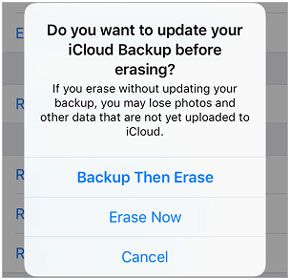
Schritt 2: Sobald das Zurücksetzen auf die Werkseinstellungen abgeschlossen ist, wird ein „Hallo“-Bildschirm angezeigt. Folgen Sie den Anweisungen auf dem Bildschirm, um zum Bildschirm „Apps & Daten“ zu gelangen. Wählen Sie dort „Aus iCloud-Backup wiederherstellen“.
Schritt 3: Geben Sie Ihre Apple-ID und Ihr Passwort ein und klicken Sie auf „Weiter“, um zum nächsten Bildschirm zu gelangen. Wählen Sie nun „iCloud-Backup“, das Sie auf dem iPhone wiederherstellen möchten. Nachdem Sie die Backup-Datei ausgewählt haben, beginnt der Download auf Ihrem iPhone.

Sie benötigen vermutlich Folgendes: Möchten Sie Ihre Sprachmemos aus Ihrem iCloud-Backup wiederherstellen ? Dann benötigen Sie diese erweiterten Methoden.
F1. Sichert iCloud alle Daten auf meinem iPhone?
Ihre iPhone-Backups enthalten die auf dem Gerät gespeicherten Einstellungen und Informationen. Kopien von Kontakten, Lesezeichen, Notizen, Kalendern, Erinnerungen, Nachrichten in iCloud, Sprachmemos, iCloud-Fotos oder freigegebenen Fotos, die bereits in iCloud gespeichert waren, werden nicht in das Backup aufgenommen.
F2. Werden alle meine Fotos im iCloud-Backup gespeichert?
iCloud lädt automatisch alle aktuellen Fotos hoch und löscht die Videos und Fotos aus iTunes.
F3. Wie lange dauert es, Ihre Daten in iCloud zu sichern?
Ein iCloud-Backup dauert in der Regel 30 Minuten bis zwei Stunden, abhängig von der Größe Ihrer Dateien, der Geschwindigkeit Ihrer Internetverbindung und dem Zustand Ihres Geräts. Wenn Sie jedoch regelmäßig ein Backup durchführen, dauert es nicht lange.
Mit der Zeit sammeln sich auf Ihrem iPhone zahlreiche Daten an, darunter Fotos, Nachrichten, Videos und Kontakte. Bei Verlust, Diebstahl oder Beschädigung Ihres Geräts – ganz zu schweigen von einer beschädigten Telefonsoftware – können all diese Dokumente für immer verloren gehen.
Die Sicherheit Ihres iPhones ist oberstes Gebot. Regelmäßige Backups in iCloud sollten daher oberste Priorität haben. Dieses Tutorial bietet Ihnen eine einfache Schritt-für-Schritt-Anleitung zum Sichern Ihres iPhones in iCloud. Außerdem können Sie die Daten problemlos wiederherstellen. Coolmuster iCloud Backup Recovery ist die beste Lösung, wenn Sie Ihr iPhone aus einem iCloud-Backup wiederherstellen möchten, ohne es zurücksetzen zu müssen. Die Datenqualität bleibt erhalten und die Anwendung ist sehr sicher.
Weitere Artikel:
Warum hängt iCloud Backup fest? Wie kann ich das Problem beheben?
Fünf Methoden zum Sichern eines iPhones ohne/mit Computer (Schritt für Schritt)
Wie überträgt man Musik effektiv vom iPhone auf den Computer? (4 Tipps)
Wie kann man gelöschte Kontakte problemlos vom iPhone wiederherstellen? (4 einfache Möglichkeiten)

 iOS-Übertragung
iOS-Übertragung
 [Tutorial] So sichern Sie das iPhone in iCloud und stellen das Backup von iCloud wieder her
[Tutorial] So sichern Sie das iPhone in iCloud und stellen das Backup von iCloud wieder her





